Le Bluetooth utilise la technologie des ondes radio pour permettre la communication entre les appareils compatibles, permettant aux utilisateurs de coupler des appareils sans fil à leurs ordinateurs. Par exemple, le Bluetooth peut également connecter une souris ou un casque sans fil à un ordinateur portable ou à un PC, réduisant ainsi de manière pratique les périphériques filaires, prenant en charge une configuration plus propre. De nombreux périphériques de jeu sur le marché sont aujourd’hui sans fil et dotés de la technologie Bluetooth, il est donc important de savoir comment les coupler.
Ce guide montre quelques moyens faciles d’activer le Bluetooth sur Windows 10. Assurez vous simplement que vous avez la compatibilité Bluetooth intégrée sur votre ordinateur, ainsi que l’appareil que vous cherchez à connecter. Presque tous les ordinateurs portables et PC ont le Bluetooth installé à l’heure d’aujourd’hui, mais les anciens pourraient ne pas l’avoir.
Comment activer le Bluetooth et ajouter un appareil via les paramètres Windows
- Cliquez sur l’icône Windows située en bas à gauche de l’écran.
- Cliquez sur l’icône Paramètres (l’icône avec un rouage).
- Dans le menu Paramètres, cliquez sur Périphériques.
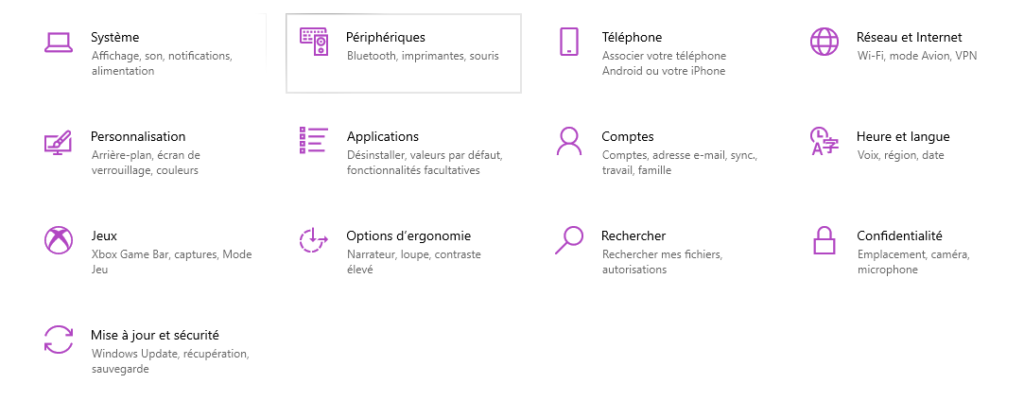
- Localisez le Bluetooth, et sélectionnez l’icône On/Off.
- Une fois activé, sélectionnez Ajouter appareil Bluetooth ou autre.
- Choisissez le type d’appareil que vous souhaitez pairer.
- Windows vous montrera ce message, “Assurez vous que votre appareil est allumé et trouvable. Sélectionnez un appareil ci-dessous pour connecter.”

A l’inverse, le Bluetooth peut être allumé ou éteint via une autre méthode plus rapide.
- Cliquez sur l’icône des notifications, située tout en bas à droite de la barre de tâches.
- Cliquez sur étendre si seules quatre lignes apparaissent.
- Sélectionnez la case avec le logo Bluetooth, qui allumera ou éteindra le Bluetooth.
Notez que pour Windows 10 trouve un appareil compatible à proximité, le Bluetooth doit être désactivé pour cet appareil également. Dépendant de l’appareil en question, activer le Bluetooth se situe dans les paramètres, vous pourriez avoir besoin de creuser un peu.

